iPad、iPhone、iPodでの電子書籍の読書について話す場合は、電子書籍市場で広く使用されている最も人気のある電子書籍形式の1つであるePubに関連付けます。ePubは、Apple iBookのデフォルトの電子書籍形式であり、ソニーリーダー、工房、ヌークタブレット、サーフェス、PSPなどの他の電子書籍読書デバイスとも友好的です。まあ、確かにあなたはウェブからあなたの欲しいePub電子書籍をダウンロードまたは購入することができます。しかし、ここでは、ePubファイルを取得する別の方法をお教えします:自分でePubファイルを作成します!
大変そうですか?実際には、右手のアシスタントがいる限り、非常に簡単な作業です- Coolmuster ePub Converter (ePub変換)。それはあなたがすぐに元のテキスト、画像、グラフィック、表、ハイパーリンク、レイアウトなど、PDF(.pdf)、マイクロソフト ワード (.doc)、 テキスト (.txt)、HTML(.htm、.html)、 MOBI (.mobi)など、5 +の一般的なファイル形式から独自のePub電子書籍を構築するのに役立ちます。ePubブックを作成するための簡単なプロセスを見ていきましょう。
以下のリンクからWindows 7/8用の無料ダウンロードePubコンバータとMac OS X用のMac用のePubコンバータ。以下のガイドはWindowsプラットフォームに基づいていることに注意してください。Macコンピュータでの操作はほぼ同じです。
ステップ1.ファイルのアップロードと変換タイプの選択
ePubツールを無料でダウンロードしてPCにインストールします。デスクトップのクイックスタートアイコンをクリックして起動します。次に、必要な変換タイプをクリックして選択し、[ファイルの追加]ボタンをクリックして対応するファイルをプログラムにインポートします。または、ターゲットファイルを直接ドラッグアンドドロップして時間を節約することもできます。

ステップ2.出力設定のカスタマイズ
出力ファイルをソースフォルダに保存したくない場合は、プログラムの下部にある[参照] ボタンをクリックして、作成したePubファイルを保存する出力フォルダを選択します。
インポートした複数のファイルを1つのePubファイルに結合する場合は、[1つのファイルにマージ]オプションをオンにできます。
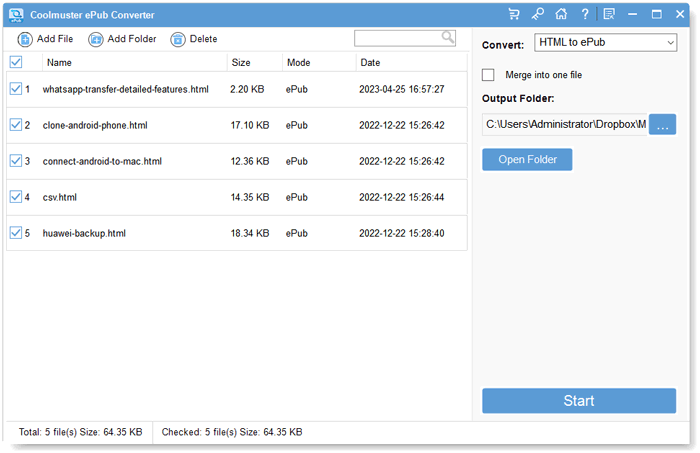
ステップ3.ePubブックの作成を開始
ここで最後のステップに到達しています。右下隅にある [スタート] ボタンをクリックするだけで、プログラムを開始できます。また、インポートされた特定のファイルを右クリックして、「選択したファイルを変換」を選択し、個別にePub形式に変換することもできます。作成タスクは、変換の進行状況が100%と表示されたときに実行されます。
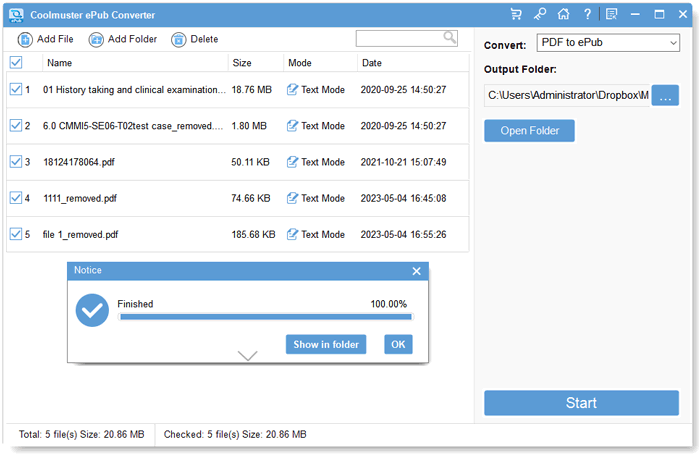
ビンゴ!作成したePub電子書籍は、指定した出力フォルダにあります。これで、自分で作成したePubの本を、いつでもどこでも好きなePubフレンドリーなリーダーに転送して読むことができます。





